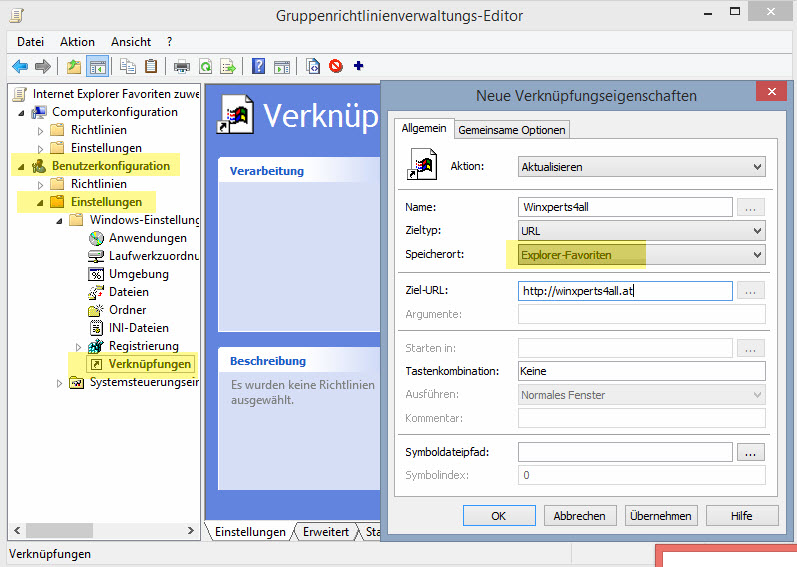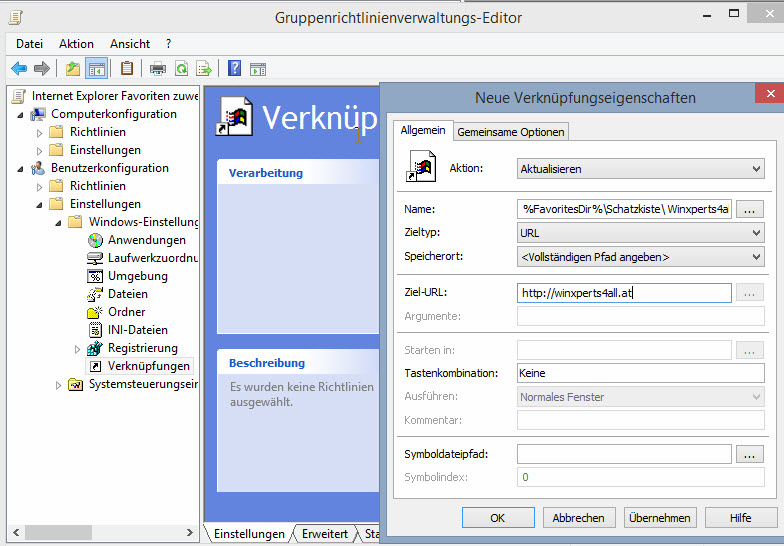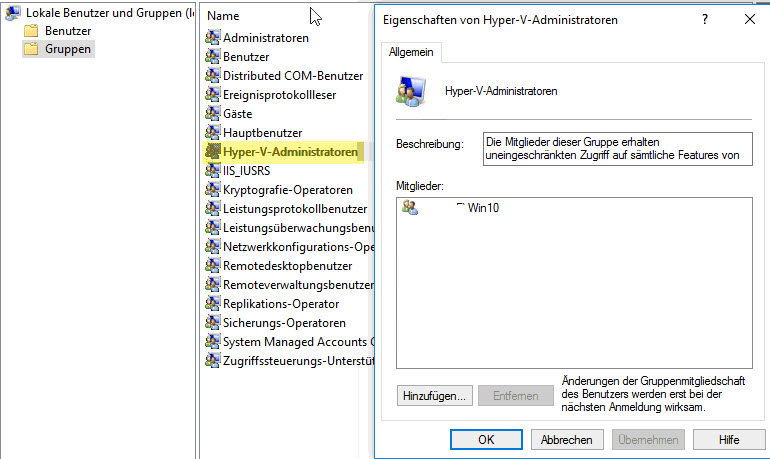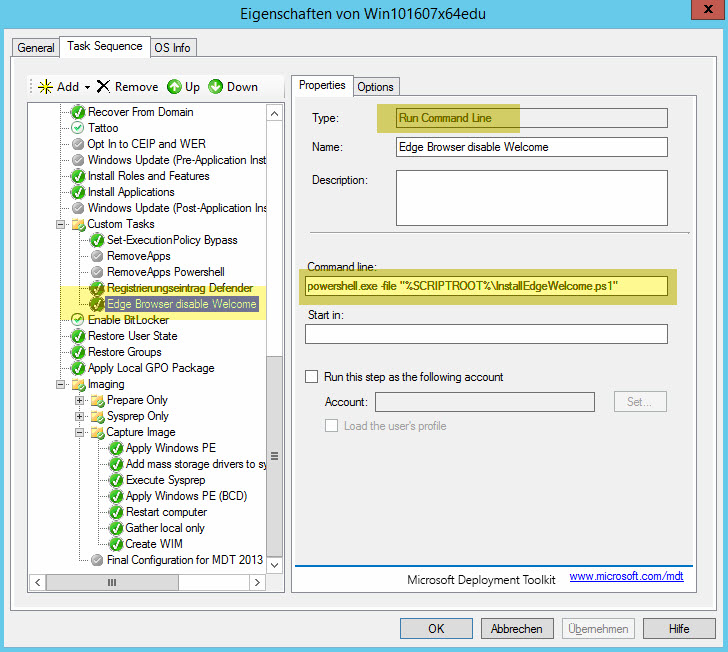Windows 10
Download KB3213986 für Windows 10 32-bit
Download KB3213986 für Windows 10 64-bit
Version nach dem Update: 10 14393.693
Download KB3206632 für Windows 10 1607 64-bit
Download KB3206632 für Windows 10 1607 32-bit
Version nach dem Update: 10.14393.577
Changelog: https://support.microsoft.com/en-us/kb/3213522
Download Kumulativers Update KB3206632 für windows 10 1607 32-bit
Download Kumulativers Update KB3206632 für windows 10 1607 64-bit
Version nach den Update: 10.14393.576
Braucht man in einer Schulungsumgebung auf den Windows 10 Clients eine Hyper-V Umgebung, dann lässt sich das Feature auch über Powershell remote nachinstallieren.
Voraussetzungen für Powershell remote schaffen.
Powershell Script::
im Beispiel für einen Client mit dem Namen NB-HP01
Invoke-Command -ComputerName NB-HP01 -ScriptBlock {Enable-WindowsOptionalFeature -Online -FeatureName Microsoft-Hyper-V -All}
Damit ein Standard Domänenbenutzer an den Clients mit Hyper-V arbeiten kann, muss die Gruppe in der der Benutzer Mitglied ist, der lokalen Gruppe der "Hyper-V-Administratoren" hinzugefügt werden.
Powershell Script::
im Beispiel wieder für einen Client mit dem Namen NB-HP01, dort wird die Gruppe "Win10" der lokalen "Hyper-V-Adminstratoren" Gruppe hinzugefügt.
$ComputerName = "NB-HP01"
$Group = 'Hyper-V-Administratoren'
$domain = 'winxperts4all.intern'
$user = 'Win10'
([ADSI]"WinNT://$ComputerName/$Group,group").psbase.Invoke("Add",([ADSI]"WinNT://$domain/$user").path)
Leider gibt es nicht sehr viele Einstellungsmöglichkiten für den Edge Browser über GPO.
So fehlt z. B. die Möglichkeit die Willkommenseite zu unterdrücken und die Frage nach dem Default Browser abzustellen.
Auf dieser Seite gibt es eine super Anleitung, wie die Lösung mit Powershell aussehen könnte
Quelle: 4sysops.com
Funktioniert auch mit MDT
Powershell in Tasksequence einpflegen
Die folgende Tabelle enthält die Methoden und Pfade, die zur Änderung der auf Ihrem Computer ausgeführten Windows10-Edition zur Verfügung stehen. Hinweis: Die Neustartanforderung für das Upgrade von Pro auf Enterprise wurde in Version1607 entfernt.
X = nicht unterstützt ✔ (Grün) = unterstützt, Neustart erforderlich ✔ (Blau) = unterstützt, kein Neustart erforderlich
| Methode | Home > Pro | Home > Education | Pro > Education | Pro > Enterprise | Ent > Education | Mobile > Mobile Enterprise |
|---|---|---|---|---|---|---|
| Verwenden der Verwaltung mobiler Geräte (MDM) |  |
 |
 |
 |
 |
 |
| Verwenden eines Bereitstellungspakets |  |
 |
 |
 |
 |
 |
| Verwenden eines Befehlszeilentools |  |
 |
 |
 |
 |
 |
| Manuelle Eingabe eines Product Keys |  |
 |
 |
 |
 |
 |
| Erwerb einer Lizenz aus dem Windows Store |  |
 |
 |
 |
 |
 |
Unterkategorien
Windows 10 Updates Beitragsanzahl: 194
Windows 10 Updates